Nodo Curvas RVA
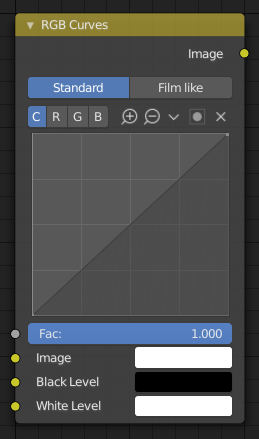
Nodo Curvas RVA.
El Nodo Curvas RVA permite correcciones de color para cada canal de color y ajustes de nivel en el contexto de composición.
Entradas
- Factor
Controla la cantidad de influencia que ejerce el nodo en la imagen de salida.
- Imagen
Entrada de color estándar.
- Nivel de Negro Sólo Compositor
Define la entrada de color que es (lineal) mapeada a negro.
- Nivel de Blanco Sólo Compositor
Define la entrada de color que es (lineal) mapeada a blanco.
Truco
Para definir los niveles, use el cuentagotas para seleccionar una muestra de color de una imagen mostrada.
Propiedades
- Tono Sólo Compositor
- Estándar
Por Realizar 2.8
- Película
Por Realizar 2.8
- Canal
Haciendo clic en uno de los canales muestra la curva de cada uno.
C (Combinado RVA), R (Rojo), G (Verde - Green), B (Azul - Blue)
- Curva
Una curva de Bézier que varía los niveles de entrada (eje X) para producir un nivel de salida (eje Y). Para los controles de curva vea Complemento de Curva.
Salidas
- Imagen
Salida de color estándar.
Ejemplos
Abajo hay algunas curvas comunes que puede usar para obtener los efectos deseados.

De izquierda a derecha: 1. Aclarar sombras 2. Nevativo 3. Disminuir contraste 4. Posterizar.
Corrección del Color usando Curvas
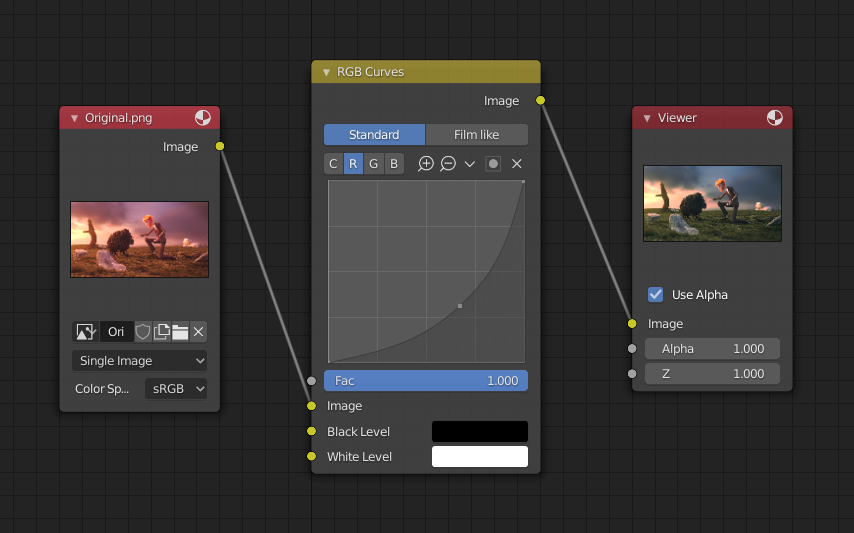
Corrección del color con curvas.
En este ejemplo, la imagen tiene demasiado rojo, por lo que la ejecutamos a través de un nodo Curvas RVA y reducimos el canal Rojo.
Además, siga leyendo para ver ejemplos de las curvas de Oscurecer y Mejora de Contraste, aquí.
Corrección del Color usando Niveles Blanco/Negro

Corrección del Color usando Niveles Blanco/Negro.
Ajustar manualmente las curvas RVA para la corrección de color puede ser difícil. Otra opción para la corrección del color es usar Niveles de Blanco y Negro en su lugar, que realmente podría ser su propósito principal.
En este ejemplo, el Nivel de Blanco se establece en el color de un punto brillante de la arena en el fondo y el Nivel de Negro en el color del centro del ojo de pez. Para hacer esto de manera eficiente, es mejor abrir el Editor de imágenes que muestra la imagen de entrada original. A continuación, puede utilizar el selector de color de los niveles para elegir fácilmente los colores apropiados de la imagen de entrada, ampliando el nivel de píxeles si es necesario. El resultado se puede ajustar con las curvas R, G y B como en el ejemplo anterior.
La curva para C se usa para compensar el contraste incrementado que es un efecto secundario de la configuración de los Niveles de Blanco y Negro.
Efectos

Cambiando colores invirtiendo el canal rojo.